Conheça algumas práticas recomendadas para a modelagem da malha.
A modelagem de malha, com seus recursos aprimorados de modelagem, oferece uma forma para criar projetos mais fluidos e de formato livre. Tenha em mente estas dicas ao trabalhar.
Modele ume malha antes de você suavizá-la.
A modelagem de malha é uma poderosa forma para projetar, mas níveis maiores de suavidade aumentam a complexidade e podem afetar o desempenho. Você pode trabalhar de forma mais eficaz se concluir as operações de edição, como a edição com alças, a extrusão e divisão de faces em objetos de malha que não foram suavizados. (Ou seja, seu nível de suavidade é 0).
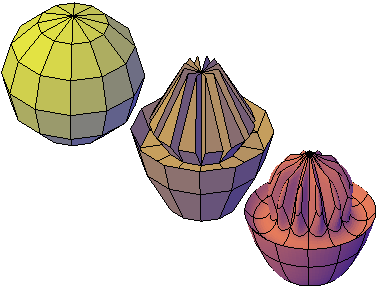
esfera em malha modelada pela edição de alças e extrusão e a seguir suavizada
É possível alternar rapidamente entre os níveis de suavidade na paleta Propriedades, para obter uma visualização prévia de como suas atividades afetam a malha suavizada.
Refine ou divida uma face em vez de refinar a malha inteira.
O ajuste fino é uma poderosa forma de sub-dividir faces. No entanto, ao aumentar o número de faces, você adiciona a complexidade geral do modelo. Além disso, o ajuste fino de todo um objeto de malha redefine o nível base da suavidade para 0. Esta alteração pode resultar em uma grade densa que não mais pode ser simplificada. Para obter melhores resultados, evite efetuar o ajuste fino do objeto e efetue o ajuste fino ou divida somente as faces individuais que requerem uma modelagem mais detalhada.
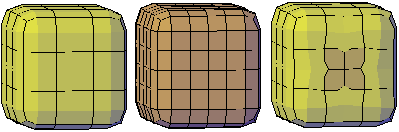
cubo em malha, cubo em malha com ajuste fino e cubo em malha com uma face com ajuste fino
O ajuste fino de faces individuais não redefine o nível de suavização para o objeto.
Dobre as arestas para ajudar a limitar a distorção quando a malha é suavizada.
Arestas dobradas podem ser definidas para manter seu grau de nitidez, não importando o quanto a malha é suavizada. Também pode ser necessário dobrar as arestas em faces circundantes para obter o resultado que deseja.
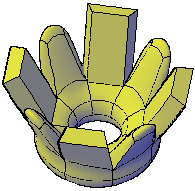
faces com extrusão em toroide em malha, dobradas e não dobradas
A definição da dobra como Sempre mantém seu grau de afiado após a suavização. Se você define um valor de dobra, a aresta dobrada se torna mais suave do que o nível equivalente de suavidade.
Utiliza alças para modelar faces, arestas e vértices.
As alças Mover 3D, Rotacionar 3D e Escala 3D podem ser utilizadas para modificar todo o objeto de malha ou sub-objetos específicos.
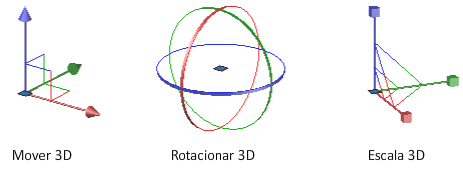
Por exemplo, é possível rotacionar e dimensionar faces individuais utilizando as alças Mover 3D, Rotacionar 3D e Escala 3D.
Ao restringir as modificações para um eixo ou plano especificado, as alças ajudam a evitar resultados inesperados. A alça padrão é exibida sempre que você seleciona um objeto em uma vista que utiliza o estilo visual 3D. (Também é possível suprimir esta exibição). Portanto, você não precisa iniciar explicitamente os comandos Mover 3D, Rotacionar 3D ou Escala 3D para iniciar estas atividades. Basta selecionar um objeto.
Quando a alça é selecionada, é possível utilizar o menu de atalho para alternar para outro tipo de alça.
Utilize filtros de seleção de subobjetos para diminuir o número de candidatos disponíveis para seleção.
Em uma malha suavizada, tentar selecionar um subobjeto pode ser difícil, a não ser que você ative a seleção de subobjeto (menu de atalho). Ao especificar que o conjunto de seleção está limitado a faces, arestas, vértices ou até subobjetos de histórico de sólido, você pode restringir qual tipo de subobjeto estará disponível para seleção.
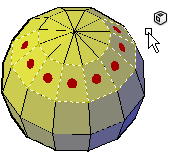
faces de malha selecionadas quando o filtro de seleção de subobjeto está ativado
Um filtro é valioso para a seleção de vértices de malha, que não são realçados quando você move sobre eles.
Para selecionar o objeto de malha inteiro, desative os filtros de subseleção.
Modelar ao efetuar a extrusão de faces.
Um diferença-chave entre a edição com alças e a extrusão, ocorre da forma com que a face é modificada. Com a edição com alças, se você seleciona e arrasta um conjunto de faces, as faces adjacentes são esticadas para acomodar a modificação. Quando o objeto é suavizado, as faces adjacentes se adaptam a nova localização da face.
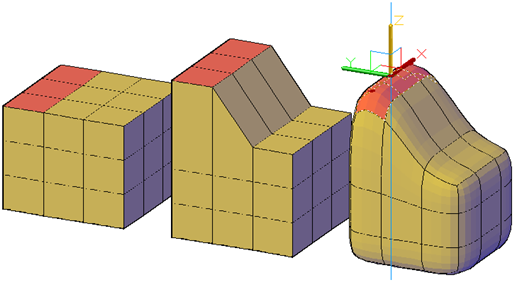
faces de malha estendidas usando a meta-alça Mover 3D
No entanto, a extrusão da malha, insere faces adicionais para fechar o intervalo entre a face com extrusão e sua superfície original. Com a extrusão da malha, você pode definir se as faces adjacentes recebem a extrusão como uma unidade (unidas) ou separadamente (desunidas).
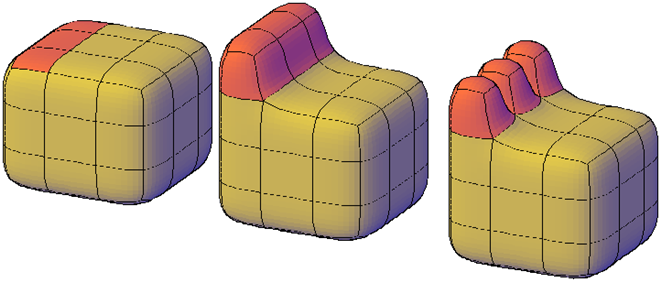
faces de malha com extrusão e a seguir suavizadas
Se você estiver trabalhando em um objeto que não tenha sido suavizado, tente suavizá-lo periodicamente para ver como ele é afetado pela suavização.
Converter entre malha e sólidos ou superfícies 3D.
A modelagem da malha é poderosa, mas ela não pode fazer tudo que a modelagem do sólido pode fazer. Se for necessário editar objetos de malha através da intersecção, subtração ou união, é possível converter a malha em objetos sólidos 3D ou de superfície. De forma similar, se for necessário aplicar dobra ou suavização a superfícies ou sólidos 3D, você pode converter esses objetos em uma malha.
Tenha em mente que nem todas as conversões mantêm a fidelidade completa da forma do objeto original. Evite a alternância entre tipos de objetos mais de uma vez, se assim for possível. Caso você observe que a conversão modifica a forma do objeto de um forma inaceitável, desfaça a conversão e tente novamente com outras configurações.
A caixa de diálogo Opções de triangulação de malha (OPCOESMALHA) controla a suavidade e a forma das faces para superfícies ou sólidos 3D que são convertidos em malhas. Embora seja possível converter um objeto em uma malha sem abrir esta caixa de diálogo (SUAVIZARMALHA), é mais fácil experimentar diferentes configurações de conversão ao iniciar a operação de conversão pela caixa de diálogo.
A variável de sistema MESHSMOOTHCONVERT define se os objetos de malha convertidos para sólidos ou superfícies 3D são suavizados ou facetados e se suas faces co-planas são otimizadas (mescladas).
Você poderá enfrentar problemas para converter algumas malhas não primitivas em objetos sólidos, devido aos seguintes problemas:
- Intervalos na malha. Se você observar intervalos, poderá algumas vezes fechá-los ao suavizar a malha ou ao efetuar o refinamento das faces adjacentes ao intervalo.

toroide em malha que tenha sido girado utilizando Rotacionar 3D em diversos níveis de suavização.
Também é possível fechar os buracos usando CRIARMALHA.
Em alguns casos, é possível obter melhores resultados ao utilizar a aceleração por hardware para aprimorar seu sistema gráfico.
- Faces da malha que efetuam a intersecção. Tenha bastante cuidado para não dobrar auto-intersecções ao mover, rotacionar ou dimensionar sub-objetos. (Você cria autointersecções quando causa o cruzamento de uma ou mais faces ou efetua a intersecção com outras faces no mesmo modelo de malha). Visualize a malha de todos os pontos de vista para assegurar a criação de um modelo viável.
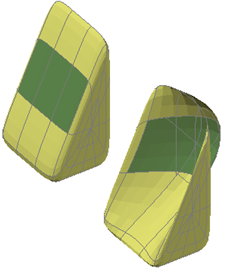
cunha em malha com faces frontais arrastadas passando as faces traseiras
Os objetos de malha que não podem ser convertidos para sólidos, podem com frequência serem convertidos para superfícies.
Evite mesclar faces que circundam um canto.
Quando você mescla faces, poderá criar uma configuração de malha na qual a face mesclada circunda um canto. Se a face resultante tem um vértice que tem duas faces e duas arestas, não é possível converter a malha em um objeto sólido 3D suave.
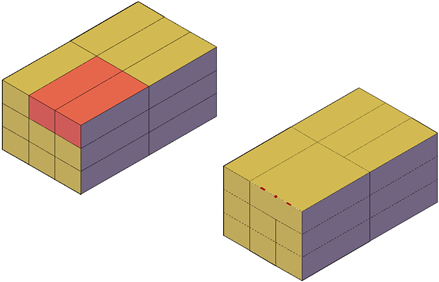
Uma forma de solucionar este problema é a de converter a malha em um sólido facetado ao invés de um sólido suave. Você também poderá solucionar o problema ao dividir as faces adjacentes, iniciando no vértice compartilhado (DIVIDIRMALHA).